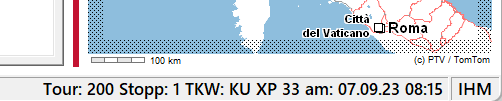Auftrag zu Tour hinzufügen
Um einen oder mehrere Aufträge zu einer Tour hinzuzufügen haben Sie folgende Möglichkeiten:
Tour anwählen
Um überhaupt einen Stopp zu einer Tour hinzufügen zu können müssen Sie vorher die Tour anwählen. Dies geschieht mittels Auswahlliste im Tourkopf.
Über die Tabelle "Aufträge" hinzufügen
Um einen Auftrag über den Datenbereich "Aufträge" hinzuzufügen klicken Sie mit der rechten Maustaste auf den gewünschten Auftrag und wählen anschließend über "Auftrag in Tour" die von Ihnen gewünschte Tournummer aus.
Über die Karte hinzufügen (Rechteckauswahl)
Um einen oder mehrere Aufträge hinzuzufügen halten Sie die SHIFT-Taste gedrückt und ziehen Sie mit der linken Maustaste ein Rechteck um die von Ihnen gewünschten Aufträge. X-dispo fügt dann diese Aufträge zur aktuell ausgewählten Tour hinzu.
Über die Karte hinzufügen (Einzelselektion)
Um Aufträge mittels Einzelselektion zur aktuellen Tour hinzuzufügen, wählen Sie mit gedrückter STRG-Taste und linker Maustaste die Aufträge in der Karte aus. Die markierten Aufträge werden anschließend mit einem grauen Rahmen dargestellt (erneutes Anklicken entfernt die Auswahl). Wenn Sie mit Ihrer Auswahl zufrieden sind, klicken Sie mit der rechten Maustaste und gedrückter STRG-Taste in die Karte und wählen Sie aus dem Kontextmenü "Markierte Aufträge in Tour einfügen / verschieben".
Achtung!: Wenn Aufträge bereits in einer Tour verplant waren, werden diese in die aktuell ausgewählte Tour verschoben!
Insert Here Mode
Bei aktivierten "Insert Here Mode" werden die Stopps nicht wie üblich am Ende der Tour eingefügt, sondern an der Stoppnummer die aktuell ausgewählt wurde.
Den "Insert Here Mode" aktivieren Sie, indem Sie in das Feld ganz rechts der Statusleiste doppelklicken. Der aktivierte "Insert Here Mode" wird dann durch die Buchstaben "IHM" in der Statusleiste signalisiert. Zum Deaktivieren doppelklicken Sie das Feld erneut.